⚙️CSV出力の設定 - レポートデータを用途に合わせてカスタマイズ出力
NipoPlusでは、レポートに記録されたデータをCSV形式で出力する際に、出力の形式を細かくカスタマイズできます。 CSVファイルは、ExcelやGoogleスプレッドシートでの詳細な分析、他のシステムへのデータインポート、または長期的なデータバックアップなど、様々な用途で活用されます。
それぞれのCSVファイルの用途に応じて設定を変更することで、手動でのデータ加工の手間を大幅に削減し、データ分析の効率を向上させることができます。
出力設定は「CSV出力」ボタンの隣りにある「▼」ボタンから行えます。設定の内容は自動で保存されます。
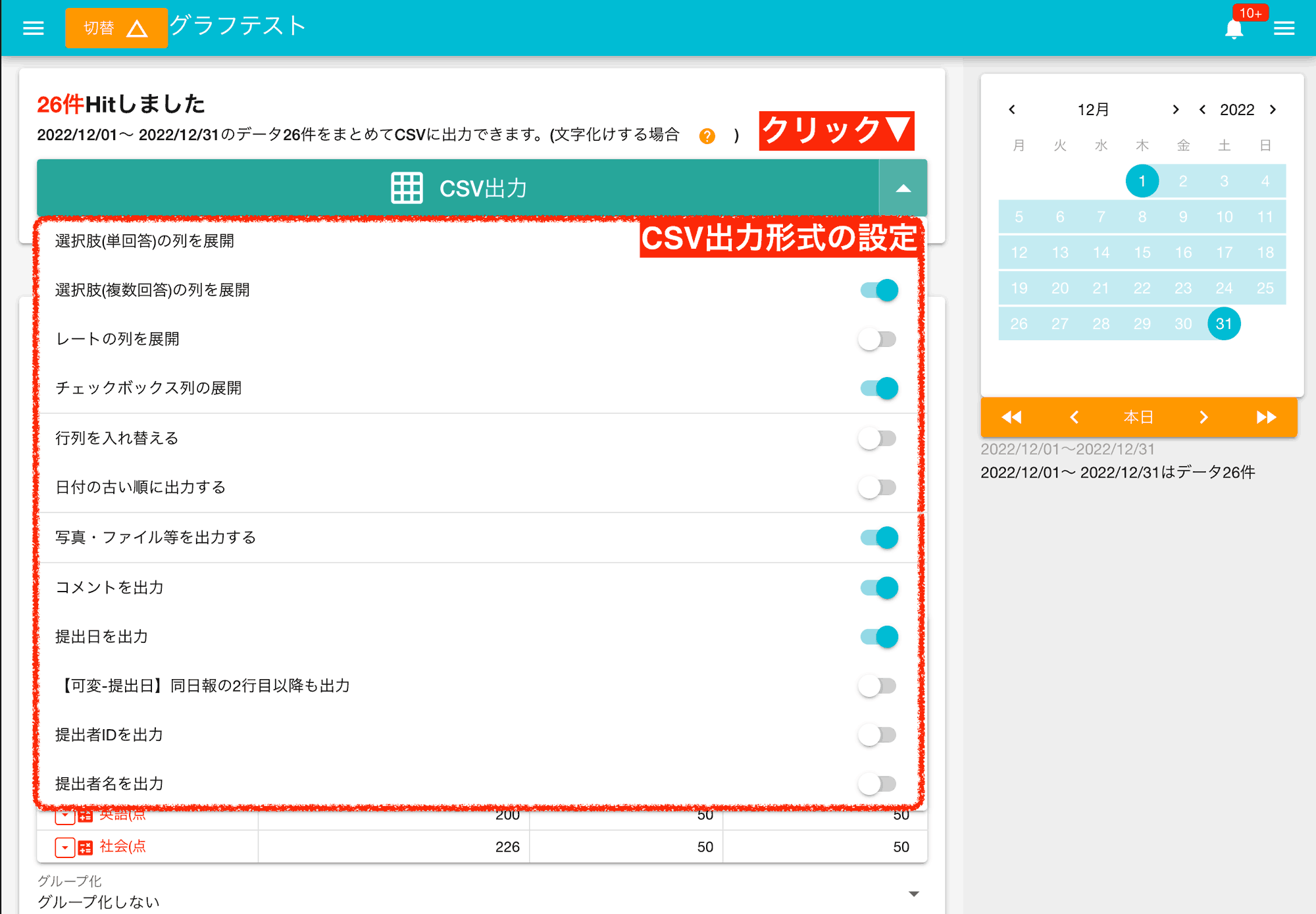

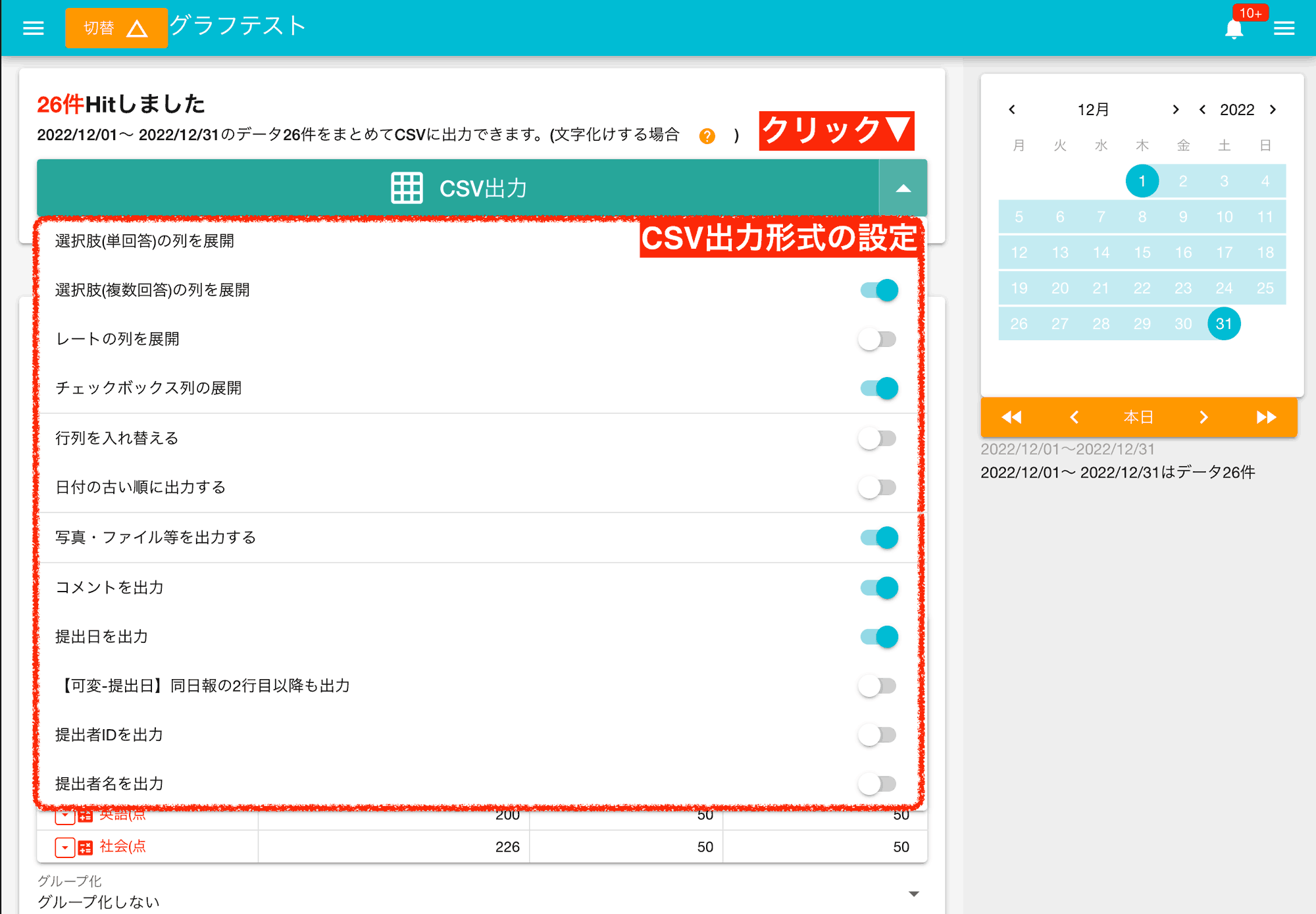
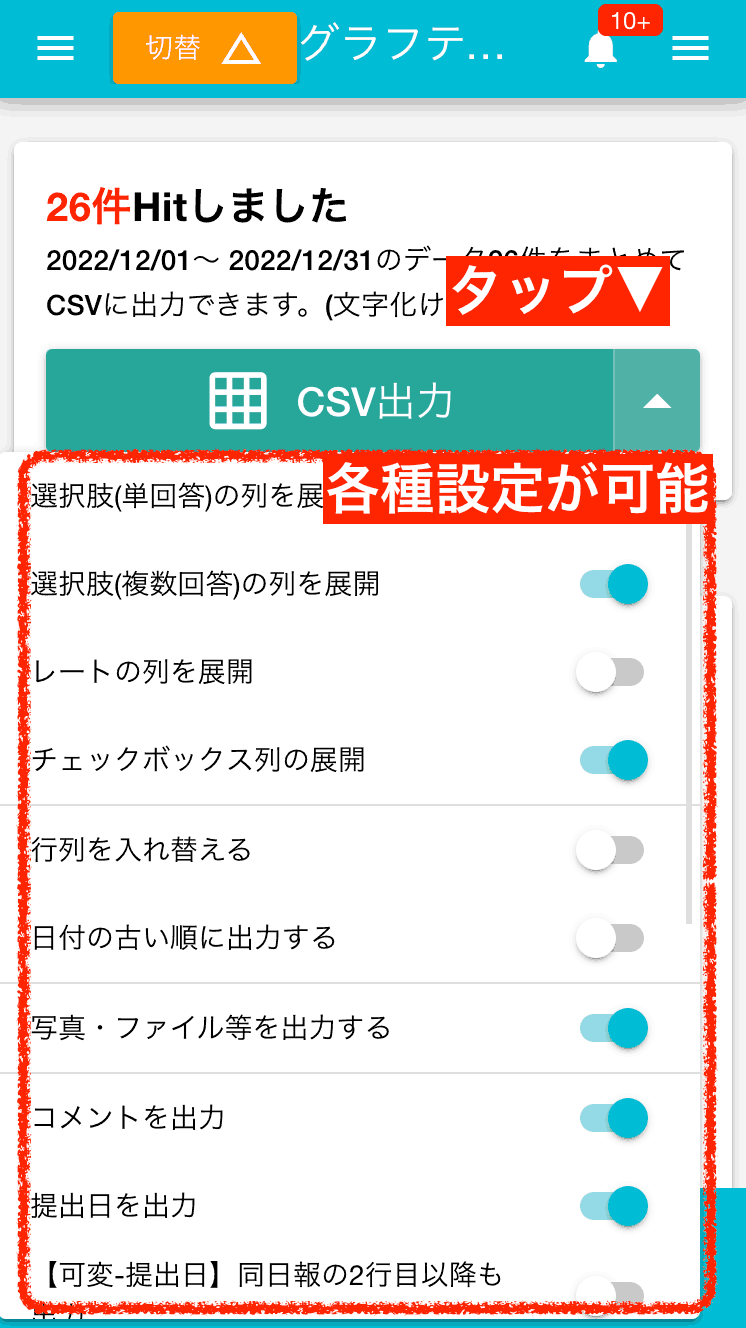
列の展開について - データ分析の形式をカスタマイズ
CSV出力設定における「列の展開」は、数値や選択肢のデータをCSV上でどのように表示するかを決定します。この設定により、特定の分析やピボットテーブル作成に適した形式を選択できます。
「列の展開」がOFFの場合、データは1つの列にまとめて表示されます。ONにすると、各項目ごとに列が増えて表示されます。
以下は、選択入力(単一選択)フォームをCSV出力したときのイメージです。選択肢は「Windows, Mac, Android, iOS」があるとします。
列展開をOFFにして出力した例 - バックアップや一覧性に優れる
| - | A | B | C | D | E |
|---|---|---|---|---|---|
| 1 | 日付 | OS | |||
| 2 | 2022/01/01 | Windows | |||
| 3 | 2022/01/02 | Mac | |||
| 4 | 2022/01/03 | iOS | \_ |
1つのデータ項目が1列(上記の例ではB列)にまとめて出力されます。 特徴:
- 1列でデータを表現するため、コンパクトにまとまり、視覚的な一覧性に優れます。
- データシート全体のファイルサイズを抑えられます。
- バックアップ用や、単純な一覧表示、または他のシステムへデータをインポートする際に適しています。
列展開をONにして出力した例 - 詳細分析やピボットテーブルに最適
| - | A | B | C | D | E |
|---|---|---|---|---|---|
| 1 | 日付 | 【OS】Windows | 【OS】Mac | 【OS】Android | 【OS】iOS |
| 2 | 2022/01/01 | ⭕ | - | - | - |
| 3 | 2022/01/02 | - | ⭕ | - | - |
| 4 | 2023/01/03 | - | - | - | ⭕ |
選択肢やサブ項目ごとに列が増えて出力されます(上記の例ではB〜E列)。例えば、製造業の点検項目で「異常なし」「軽微な異常」「要修理」といった選択肢をそれぞれ独立した列として出力することで、各状態の発生回数をカウントしやすくなります。 特徴:
- 選択肢ごとに列が増えるため、Excelでのフィルタリングや集計、ピボットテーブル作成が容易になります。
- 他の選択肢もCSV上で確認できるため、詳細なデータ分析を行う際に非常に便利です。
- 品質管理のチェックシートや設備点検の項目別データを分析する際に、この形式が重宝されます。
【列の展開】を個別に指定する - テンプレートからの詳細設定
CSV出力設定では、一括で「展開」のON/OFFが適用されます。しかし、特定の入力フォームだけ展開を変えたい場合は、テンプレートの編集画面から個別に設定することが可能です。
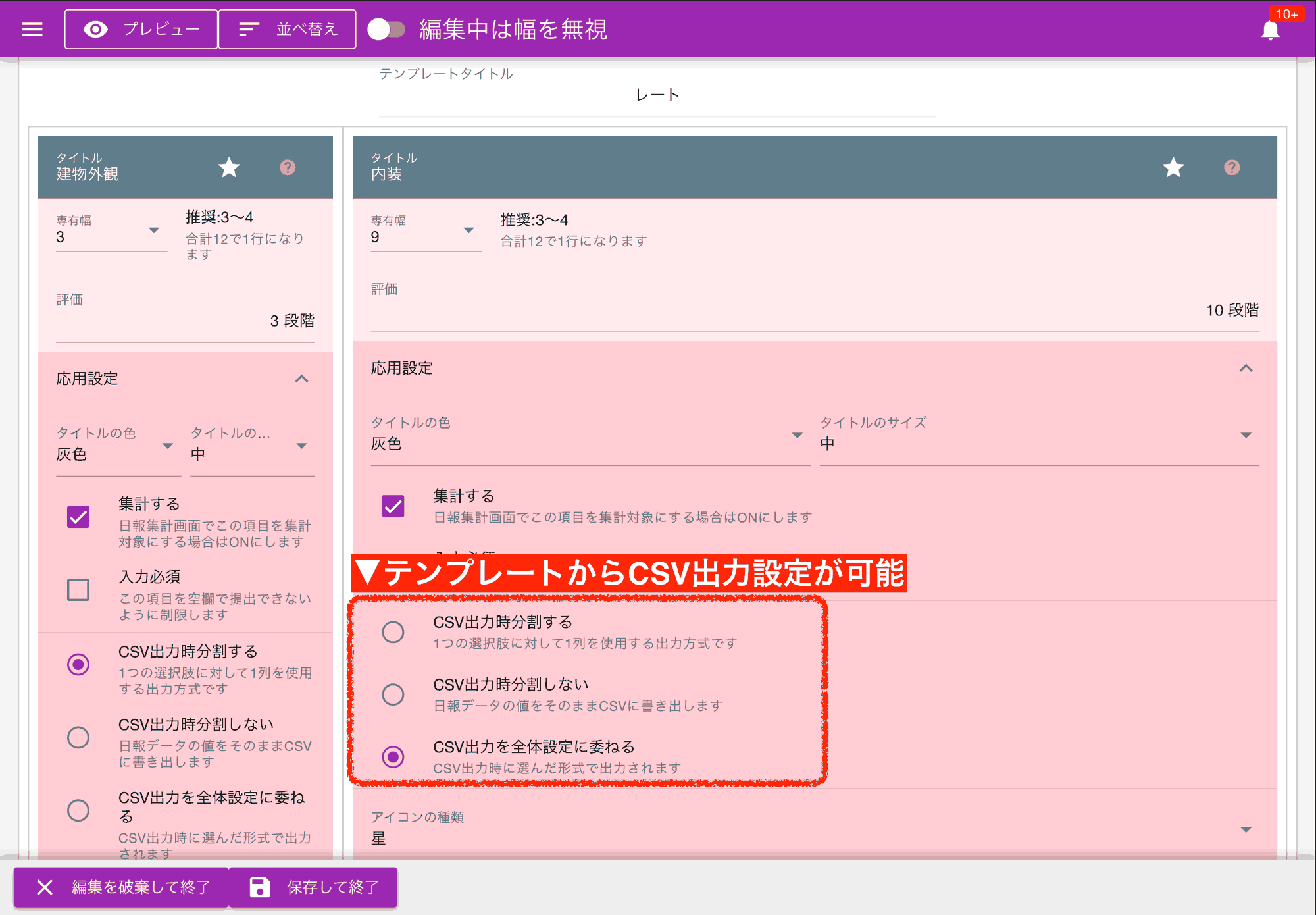

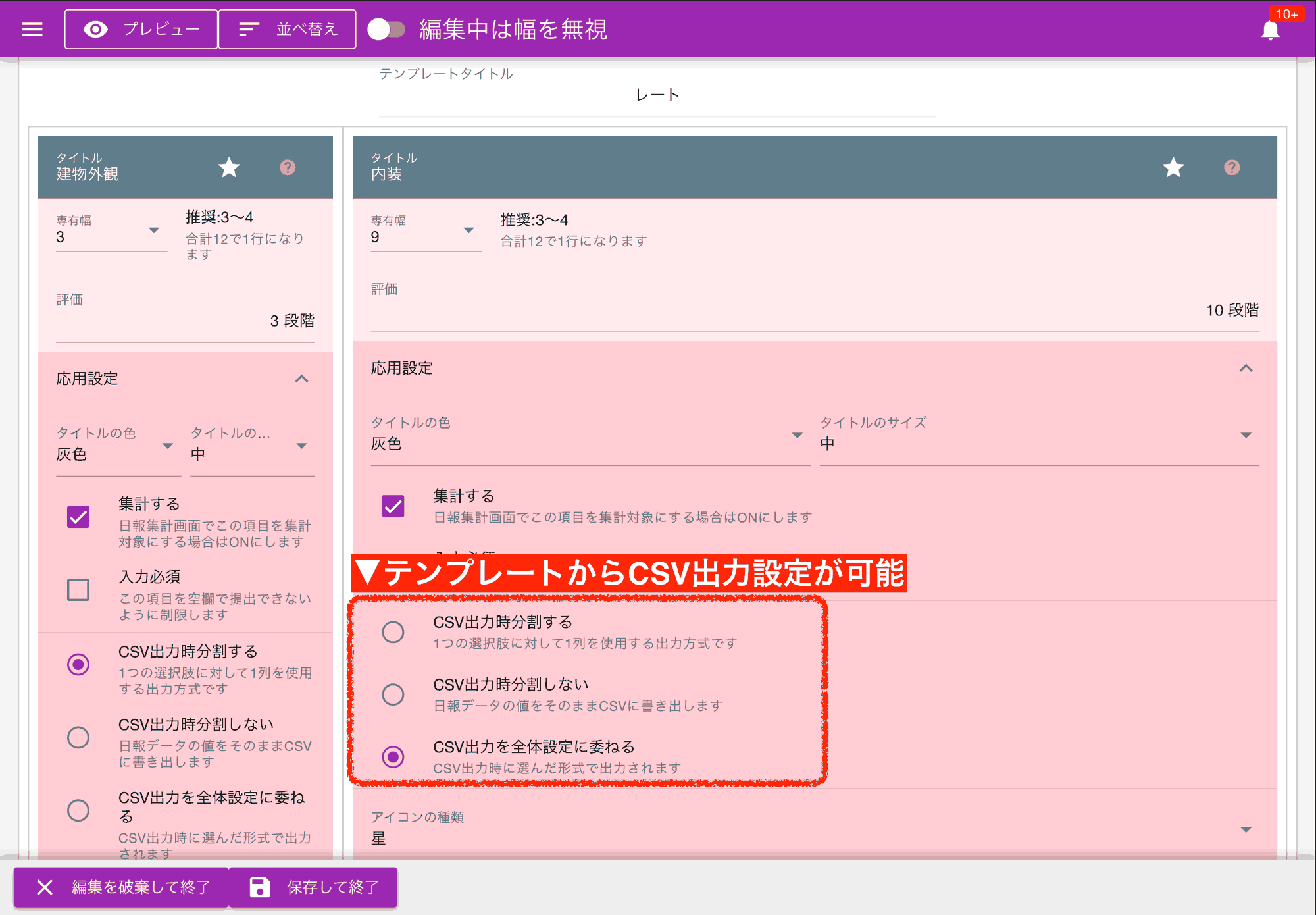
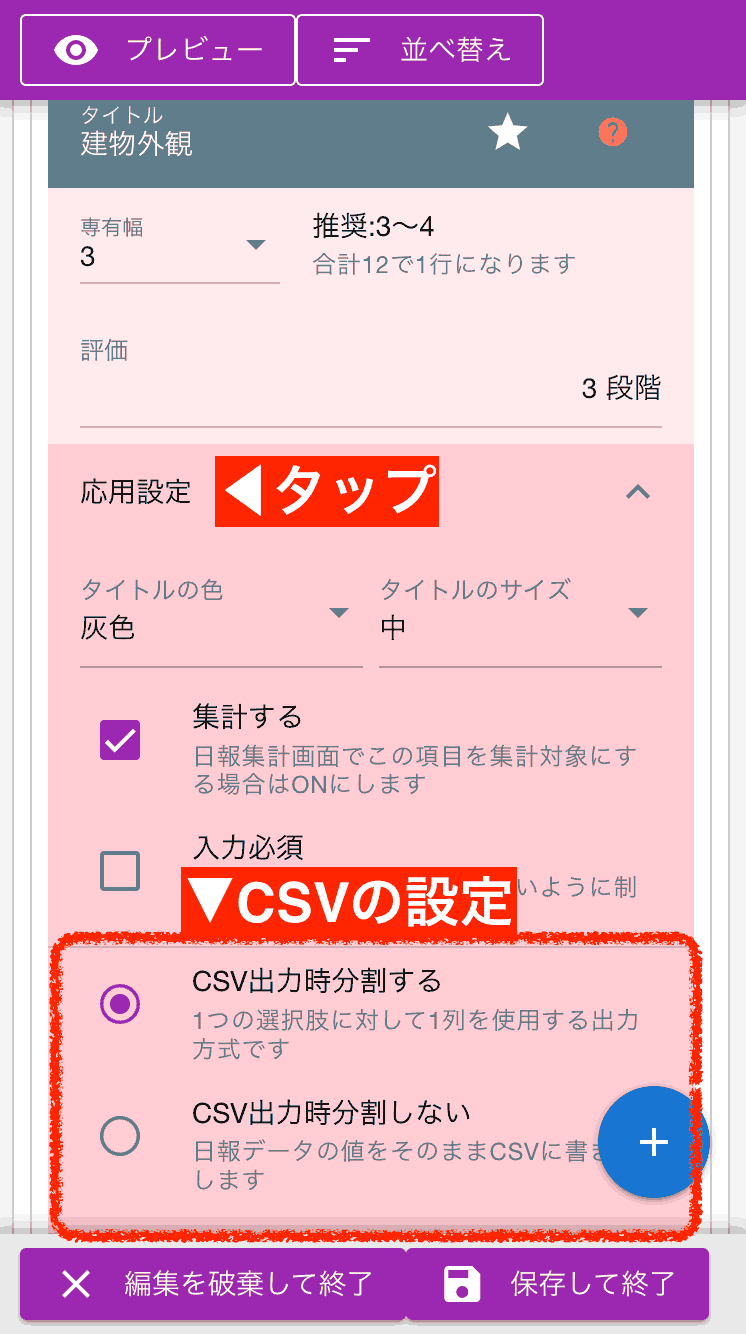
テンプレートでの設定が優先して適用され、その後にCSV出力設定が適用されます。これにより、レポートの種類や分析の目的に合わせて、より柔軟な出力形式を実現できます。
その他の設定項目 - 細やかなニーズに対応
以下に、CSV出力に関するその他の設定項目をまとめて記載します。これらを調整することで、さらに細やかなニーズに対応したデータ出力が可能です。
- 行列を入れかえる
- OFF:1行に1つのレポート(日報、点検記録)のデータを表示します(推奨)。一般的なCSVの形式です。
- ON:1列に1つのレポートのデータを表示します。データが非常に多く、行方向の比較が必要な特殊な分析や、特定のデータ分析ツールへのインポートに適しています。
- 日付の古い順に出力する
- OFF:レポートの日付が新しい順に出力されます(最新のデータが上に来ます)。
- ON:レポートの日付が古い順に出力されます。時系列分析や、データの開始時点から追跡したい場合に便利です。
- 写真・ファイル等を出力
- 写真入力フォーム、署名入力フォーム、ファイル入力フォームで添付されたデータをCSVファイルとは別のフォルダにまとめて出力します。また、ダウンロード形式がZIPに変化します。現場写真の証拠保全や、添付資料の一括管理に役立ちます。
- コメントを出力
- レポートに書き込まれたコメントをCSVファイルに含めます。レポート本文だけでなく、そこでのやり取りも含めて分析したい場合に有効です。
- 提出日を出力
- レポートの提出日時をCSVファイルに含めます。レポート作成者が指定した日付です。
- 【可変-提出日】同レポートの2行目以降も出力
- ON:反復入力フォームを使用しているレポートで、2行目以降のデータにも日付を重複して出力します。
- OFF:反復入力の2行目以降は日付を省略します。
- 提出者IDを出力
- レポートを作成したスタッフのシステム内部IDを出力します。他のシステムとのデータ連携に利用する場合があります。
- 提出者名を出力
- レポートを作成したスタッフ名を出力します。
- 状態を出力
- レポートの現在の状態(承認・棄却・新規・進行・修正のいずれか)をCSVに含めます。レポートの承認状況をまとめて把握したい場合に便利です。
- URLを出力
- 出力元のレポートのURLをCSVファイルに含めます。これにより、CSVデータから直接NipoPlusのレポートにアクセスし、元のレポート内容やコメントなどを確認できます。
- 承認者名を出力
- レポートを承認するスタッフの名前と、承認・棄却の状態を出力します。承認者が複数人いる場合は、人数分列が追加されて出力されます。承認フローの履歴を詳細に分析したい場合に有効です。
- 文書IDを出力
- レポート固有のIDを出力します(システム内部で自動的に割り当てられる20文字程度の文字列)。他のデータベースとの連携や、レポートのユニーク識別子として利用できます。
- 文書番号を出力
- レポートに自動で割り振られる連番を出力します。レポートの管理番号として利用できます。
CSVで出力不可能な項目について
バイナリ関係のデータ(写真、署名、ファイル)はCSVのセル内に直接出力することはできません。CSV上には「CSV出力不可」と表示されます。 これらのデータは、CSV出力設定から「写真・ファイル等を出力」の項目をONにすることで、CSVファイルとは別のフォルダにファイルとしてまとめてダウンロードできます。
